Ako nastaviť mobilný smerovač z Yota

- 1238
- 151
- Oskar Bartovič
Mobilné smerovače sa objavili na trhu relatívne nedávno - s rozsiahlym využívaním internetu 3G. Teraz sa táto technológia neustále vyvíja a rýchlosť mobilného internetu štandardu 4G alebo LTE môže poskytnúť aj úplné počítače vo vzťahoch.

Mobilný smerovač vám umožňuje pripojiť sa k internetu odkiaľkoľvek na svete
Dnes sa implementuje pomocou mobilných smerovačov. V ktoromkoľvek momente, keď nie sú káble káblových poskytovateľov dosiahnuté, ale existuje mobilný povlak, môžete zorganizovať malú sieť Wi-Fi pomocou smerovača Yota.
Konštrukčné charakteristiky
Wireless Router YOTA je zariadenie, ktoré prijíma internet prostredníctvom mobilnej siete poskytovateľa (prostredníctvom vopred inštalovanej SIM karty) a jej distribúcia na Wi-Fi do počítačov alebo mobilných zariadení. Vo svojich charakteristikách je uvedené spojenie až 5 zariadení, ale v praxi sú klienti Jae 6 dokonale prepojení a pracujú s ním. Rozdiel je malý, ale v niektorých prípadoch môže byť rozhodujúci. WI -fi štandardy - 802.11 g a n.
Niekoľko minút na konfiguráciu novo získaného smerovača - a všetky vaše počítače budú môcť ísť na internet s pomerne slušnou rýchlosťou pre mobilnú sieť (v priemere asi 20 Mbit/s, alebo skôr závisí od tarify pri výbere pri nákupe).
Nastavenie Yota
Po vybalení zariadenia, pred jeho zapnutím. Pred zatvorením krytu puzdra nájdite a zapíšte si hmotnosť - je na nálepke s technickými informáciami.
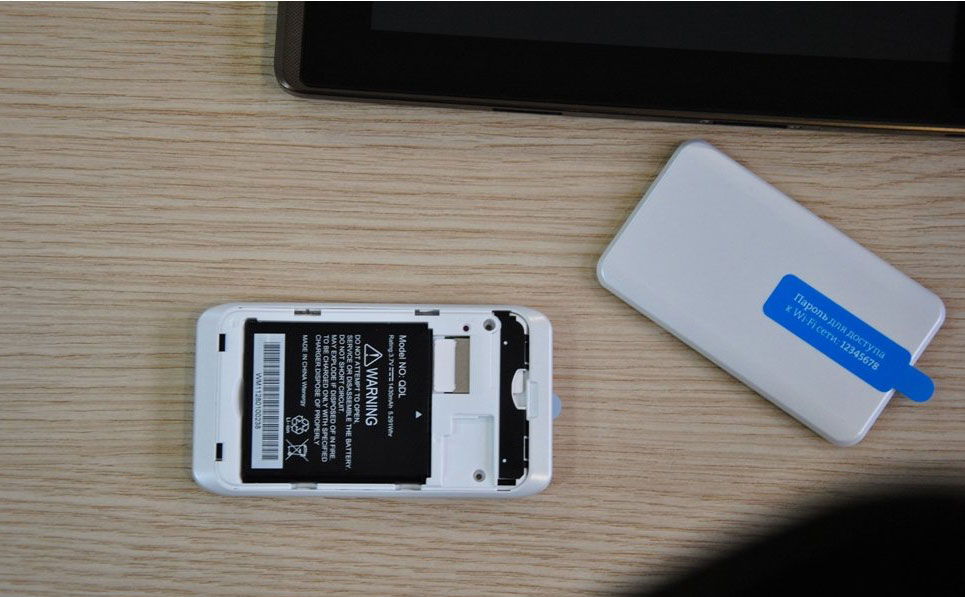
Počiatočné nastavenie:
- Pripojte smerovač k počítaču akýmkoľvek spôsobom-VIA Wi-Fi alebo pomocou kompletného kábla USB. Zapne sa stlačením tlačidla napájania, musíte si ho ponechať asi 5 sekúnd.
- Názov siete pre prístup bude spočiatku vyzerať ako Yotarouter *****. Starks je posledných päť znakov hromadnej Adris, na to sme odporučili zapisovať ho. Predvolené heslo - 12345678.
- Ak chcete zmeniť nastavenia, prejdeme na webové rozhranie o 10.0.0.1. Prihlásenie na zadanie kancelárie: správca, heslo je rovnaké.
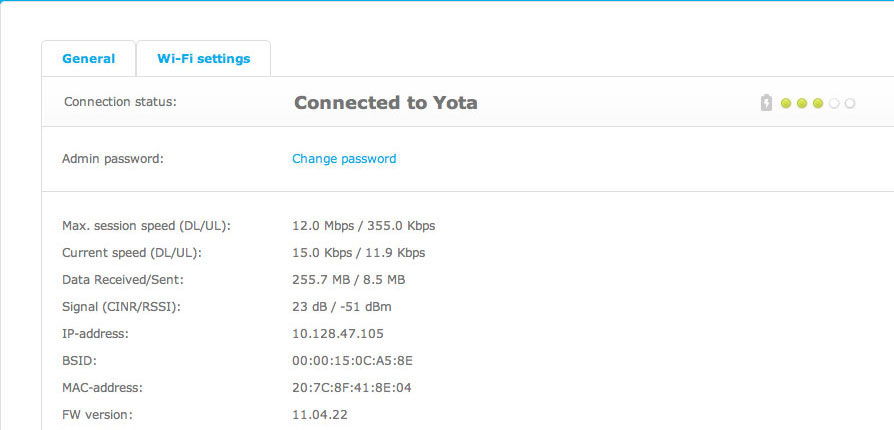
- Na karte „Nastavenia“ môžete povoliť službu DHCP Server-A, ktorá distribuuje IP adresu pomocou pripojených zariadení, počnúc počiatočnou adresou, ktorú môžete priradiť tu.
- Na tej istej stránke je nastavenie IP adresy samotného smerovača, ktorá je tiež adresou prístupu k jeho webovému rozhraniu.
- Názov bezdrôtovej siete môžete tiež zmeniť na akékoľvek pohodlné pre vás. Ak to chcete urobiť, prejdite na „Nastavenia“ - „Wi -fi“. Zabezpečenie je tu nastavené a priradí sa sieťový kľúč. Keď je sieť zapnutá, môžete tiež použiť tlačidlo WPS na pripojenie bez zadania kľúča.
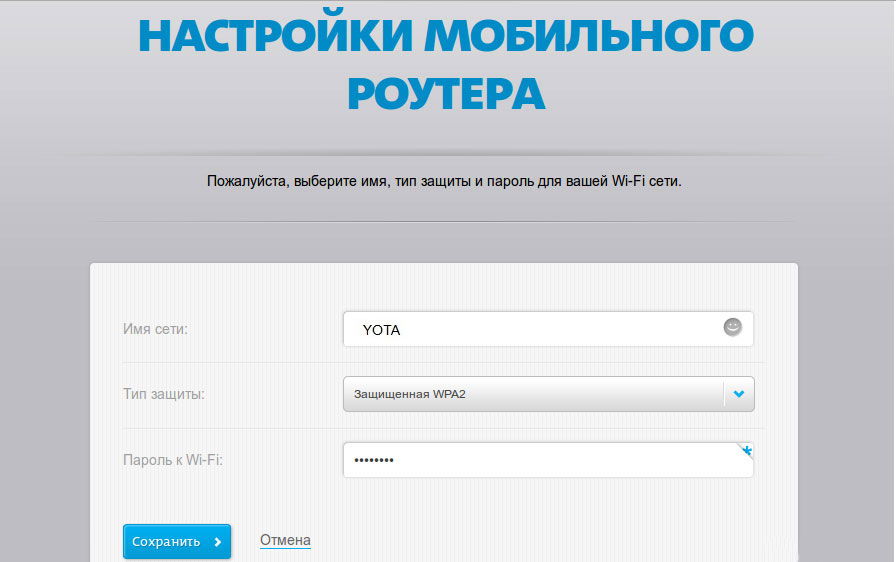
- Ak chcete uložiť batériu, je potrebné nakonfigurovať čas vypnutia v prípade, že jedno zariadenie v miestnej sieti nie je aktívne aktívne - karta „Správa napájania napájania“.
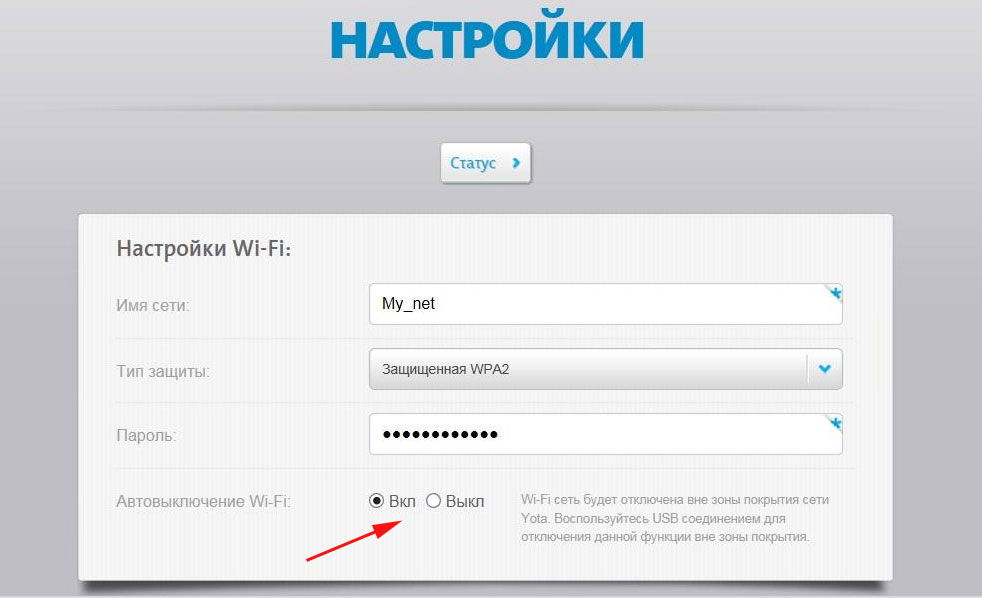
Záver
Wireless Router Yota je skvelým riešením pre situácie, keď nie je prístup k káblovým sieťam. Rozhranie jeho správy je jednoduché a jasné, zostáva na konfiguráciu zariadenia podľa našich pokynov - a vaše počítače, notebooky, smartfóny a iné vybavenie dostanú prístup k internetu. Pýtajte sa v komentároch, príbehy o svojich skúsenostiach s bezdrôtovými smerovačmi sú tiež vítané.

